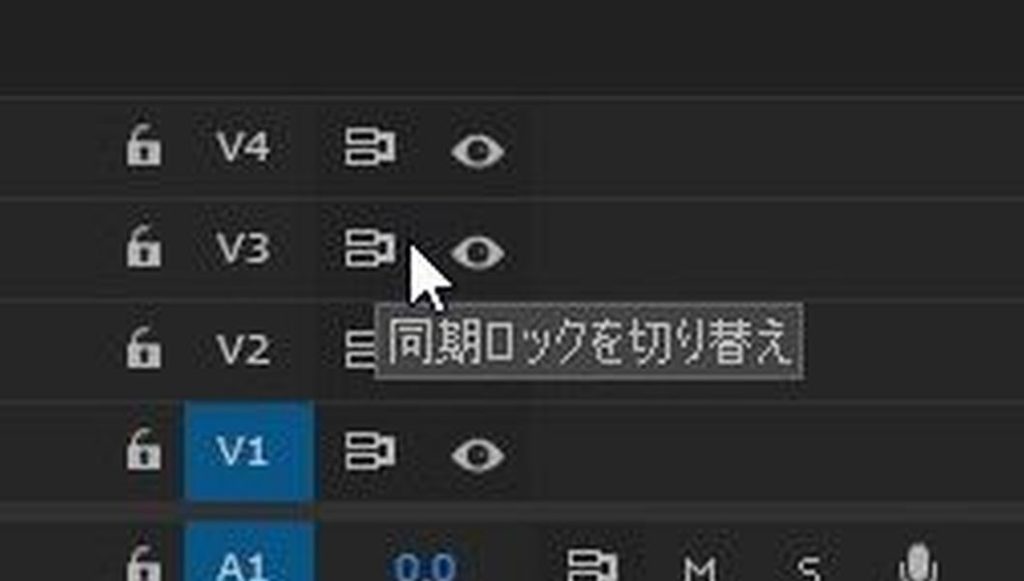同期ロックを切り替え
トラックの左側にある「同期ロック」という機能(ON/OFF)を使うと、クリップをインサートした時に同期するかどうかのオンオフを設定することができます。
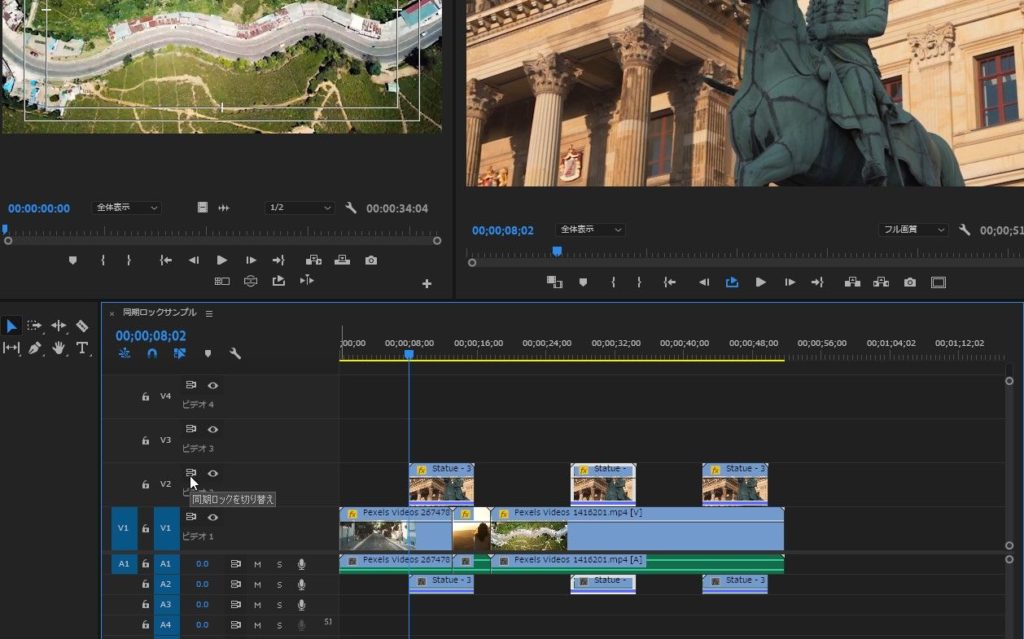
トラックの目玉(トラックの表示非表示)の左側にある「四角形が3個くっついた」ようなアイコンです。
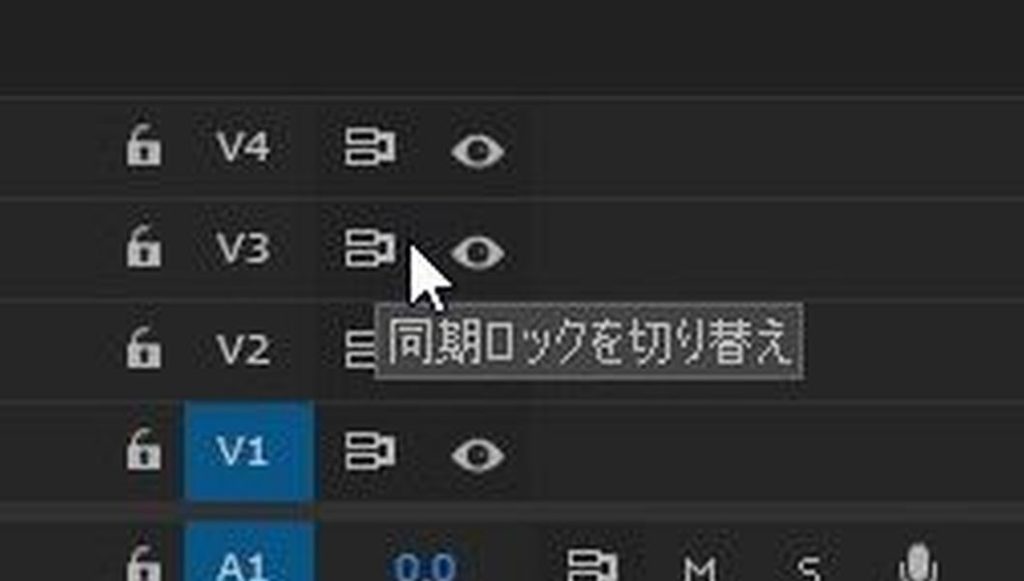

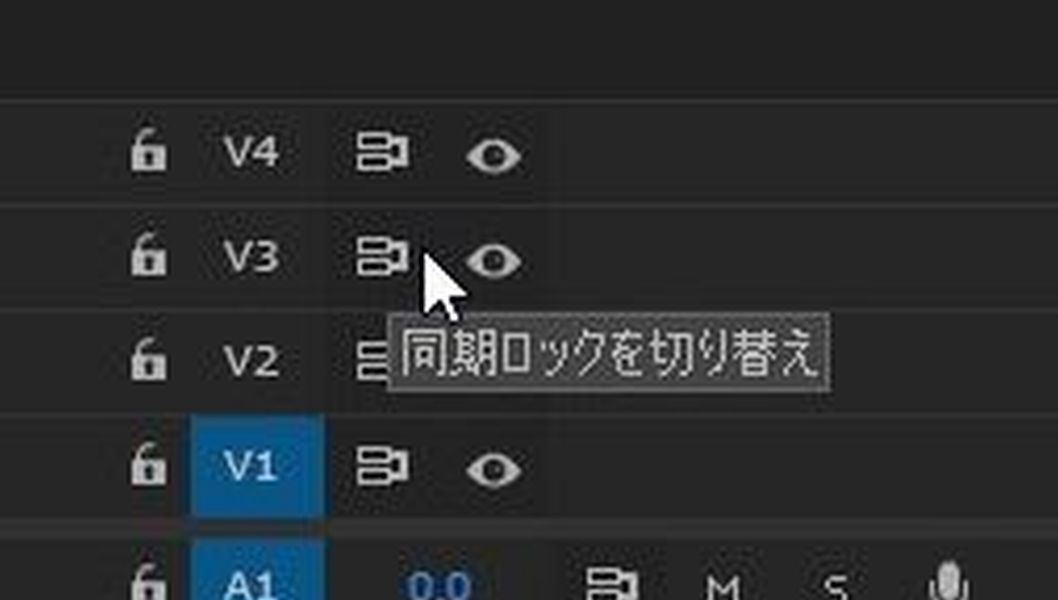 PremierePro(プレミアプロ)
PremierePro(プレミアプロ)トラックの左側にある「同期ロック」という機能(ON/OFF)を使うと、クリップをインサートした時に同期するかどうかのオンオフを設定することができます。
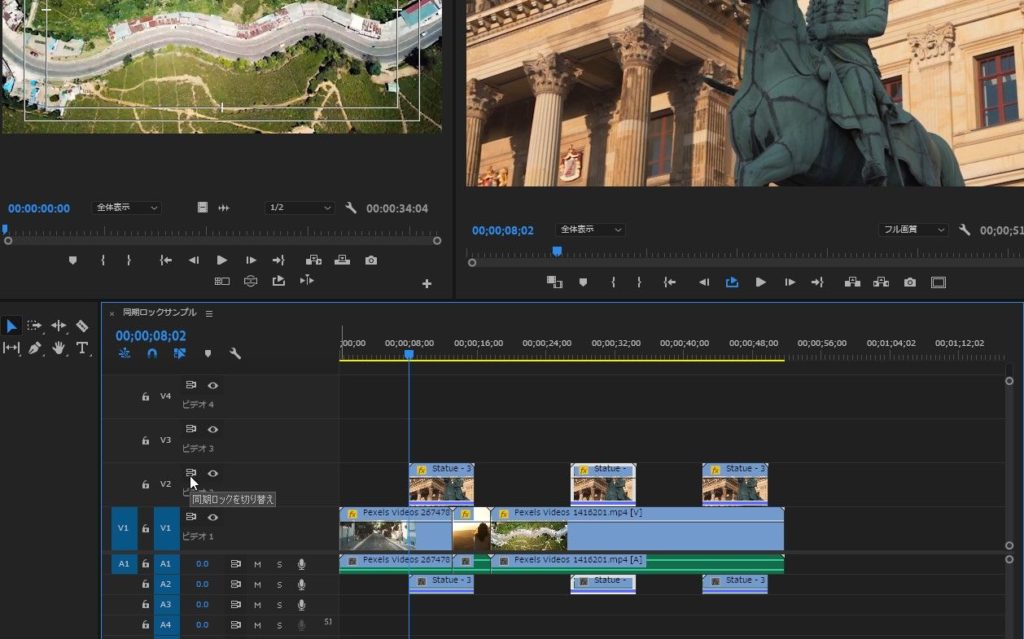
トラックの目玉(トラックの表示非表示)の左側にある「四角形が3個くっついた」ようなアイコンです。